 Jedno z częstych pytań dotyczących najnowszych wersji systemu operacyjnego firmy Microsoft, w tym systemu Windows 10 - jak wejść do systemu BIOS. W tym przypadku częściej jest to UEFI (często charakteryzujący się obecnością graficznego interfejsu ustawień), nowa wersja oprogramowania płyty głównej, która ma zastąpić standardowy BIOS i jest zaprojektowana do tego samego - ustawienie sprzętu, opcje ładowania i uzyskanie informacji o stanie systemu. .
Jedno z częstych pytań dotyczących najnowszych wersji systemu operacyjnego firmy Microsoft, w tym systemu Windows 10 - jak wejść do systemu BIOS. W tym przypadku częściej jest to UEFI (często charakteryzujący się obecnością graficznego interfejsu ustawień), nowa wersja oprogramowania płyty głównej, która ma zastąpić standardowy BIOS i jest zaprojektowana do tego samego - ustawienie sprzętu, opcje ładowania i uzyskanie informacji o stanie systemu. .
Z uwagi na fakt, że w systemie Windows 10 (jak w wersji 8) zaimplementowano tryb szybkiego uruchamiania (który jest funkcją hibernacji), po włączeniu komputera lub laptopa może nie pojawić się zaproszenie, takie jak naciśnięcie przycisku Del (F2), aby wejść do programu Setup, który umożliwia przejście do systemu BIOS naciskając klawisz Del (dla PC) lub F2 (dla większości laptopów). Jednak uzyskanie właściwych ustawień jest łatwe.
Wprowadź ustawienia UEFI z systemu Windows 10
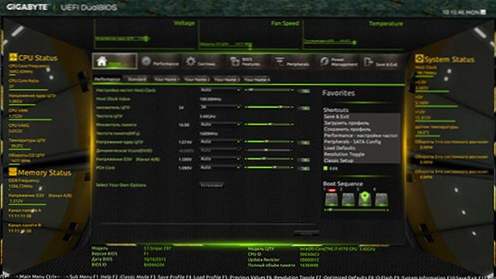
Aby skorzystać z tej metody, system Windows 10 musi być zainstalowany w trybie UEFI (co do zasady jest) i powinieneś być w stanie albo zalogować się do samego systemu operacyjnego, albo przynajmniej dostać się na ekran logowania z hasłem.
W pierwszym przypadku wystarczy kliknąć ikonę powiadomienia i wybrać pozycję "Wszystkie parametry". Następnie w ustawieniach otwórz "Aktualizuj i zabezpiecz" i przejdź do pozycji "Przywróć".

W procesie odzyskiwania kliknij przycisk "Uruchom ponownie teraz" w sekcji "Specjalne opcje pobierania".Po ponownym uruchomieniu komputera pojawi się ekran podobny do (lub podobnego) do pokazanego poniżej.

Wybierz "Diagnostyka", następnie - "Ustawienia zaawansowane", w ustawieniach zaawansowanych - "Ustawienia oprogramowania UEFI" i na koniec potwierdź swój zamiar, naciskając przycisk "Przeładuj".

Po ponownym uruchomieniu zostaniesz przeniesiony do BIOS-u lub, dokładniej, przez UEFI (zwyczajowo mamy zwyczaj dostosowywania BIOS-u płyty głównej, zwykle będzie to kontynuowane w przyszłości).
Jeśli z jakiegokolwiek powodu nie możesz wejść do systemu Windows 10, ale możesz przejść do ekranu logowania, możesz również przejść do ustawień UEFI. Aby to zrobić, na ekranie logowania naciśnij przycisk "Zasilanie", a następnie przytrzymaj klawisz Shift, kliknij element "Uruchom ponownie", a zostaniesz przeniesiony do specjalnych opcji uruchamiania systemu. Dalsze kroki zostały już opisane powyżej.

Zaloguj się do systemu BIOS po włączeniu komputera
Istnieje tradycyjna, dobrze znana metoda wejścia do BIOSu (odpowiednia dla UEFI) - naciśnij klawisz Delete (dla większości komputerów) lub F2 (dla większości laptopów) natychmiast po włączeniu komputera, nawet przed uruchomieniem systemu operacyjnego. Z reguły na ekranie startowym u dołu widnieje napis: Naciśnij Name_Keys wejść do konfiguracji. Jeśli nie ma takiego napisu, możesz przeczytać dokumentację płyty głównej lub laptopa, powinny tam być takie informacje.
W systemie Windows 10 wejście do BIOS-u w ten sposób komplikuje fakt, że komputer uruchamia się naprawdę szybko i nie zawsze można mieć czasu na naciśnięcie tego klawisza (lub nawet zobaczyć komunikat o tym).
Aby rozwiązać ten problem, możesz: wyłączyć funkcję szybkiego rozruchu. Aby to zrobić, w Windows 10, kliknij prawym przyciskiem myszy przycisk "Start", wybierz z menu "Panel sterowania" i wybierz zasilacz w panelu sterowania.

Po lewej stronie kliknij "Działania dla przycisków zasilania" i na następnym ekranie "Zmień ustawienia, które są obecnie niedostępne".
U dołu, w sekcji "Opcje ukończenia" odznacz pole "Włącz szybki start" i zapisz zmiany. Następnie wyłącz lub zrestartuj komputer i spróbuj wprowadzić BIOS za pomocą odpowiedniego klucza.

Uwaga: w niektórych przypadkach, gdy monitor jest podłączony do dyskretnej karty wideo, może nie być wyświetlany ekran BIOS, a także informacje o klawiszach, które należy wprowadzić. W tym przypadku można to ułatwić, podłączając ponownie zintegrowaną kartę graficzną (wyjścia HDMI, DVI, VGA na samej płycie głównej).












